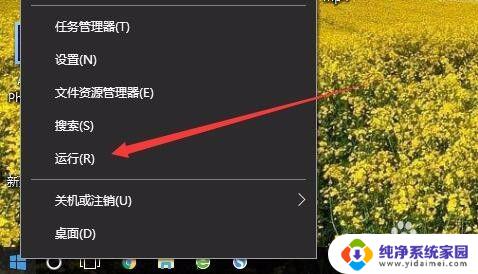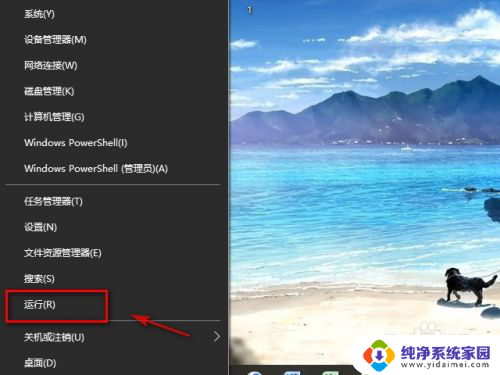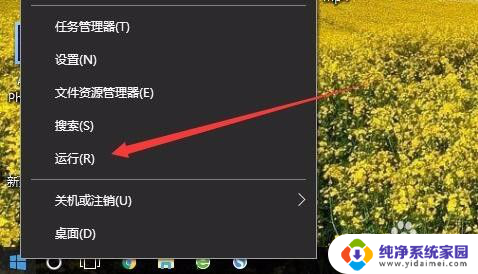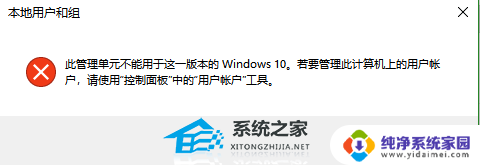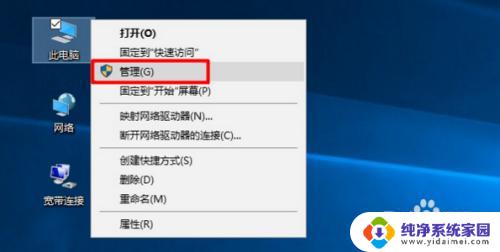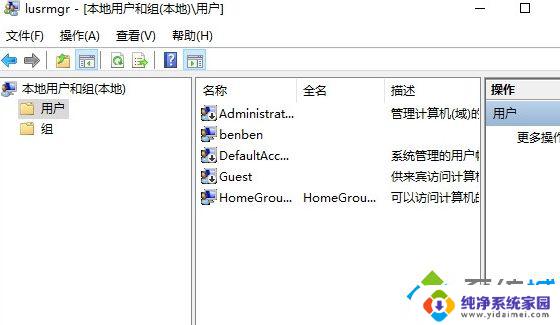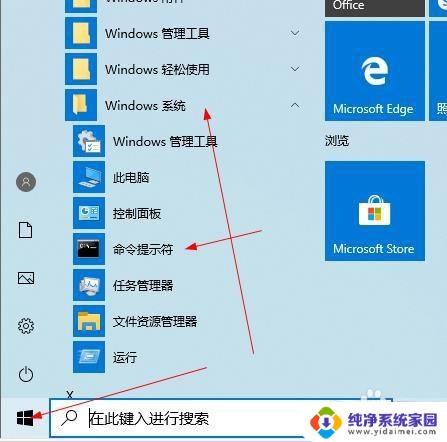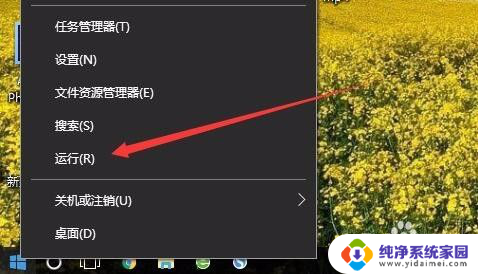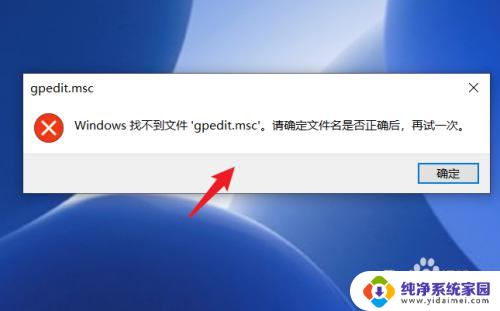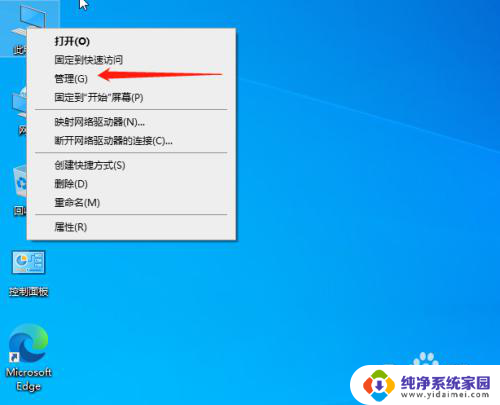win10家庭版如何解决没有本地用户和组的问题 Win10系统找不到本地用户和组怎么解决
更新时间:2024-03-27 10:39:51作者:jiang
在使用Win10家庭版时,有时候会遇到找不到本地用户和组的问题,这可能会导致用户在管理系统权限和设置时遇到困难。不过这个问题并不是无解的。通过一些简单的步骤和方法,我们可以轻松解决Win10系统找不到本地用户和组的困扰,让系统恢复正常运行。接下来让我们一起来了解如何有效解决这个问题。
具体步骤:
1.点击电脑桌面左下角的微软按钮。
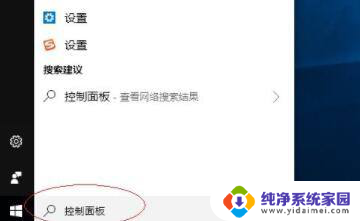
2.弹出的界面。点击运行。或者按WIN+R组合键。
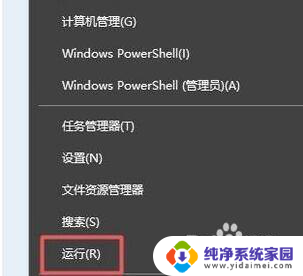
3.弹出的界面。输入mmc,然后点击确定。
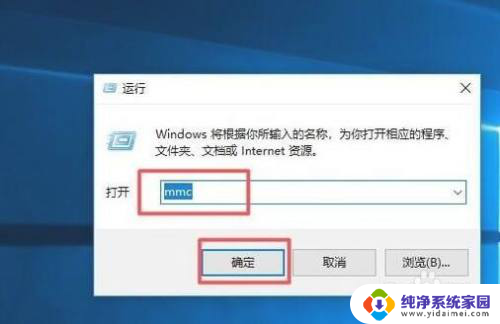
4.之后点击文件,弹出的界面。点击添加/删除管理单元。
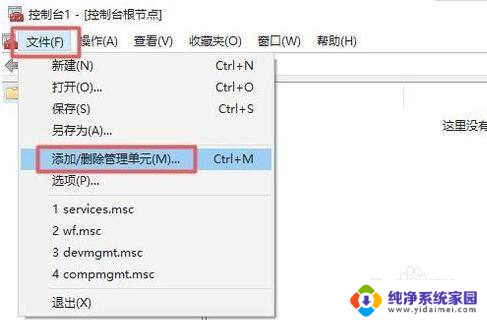
5.然后找到本地用户和组,之后选中。然后点击添加。
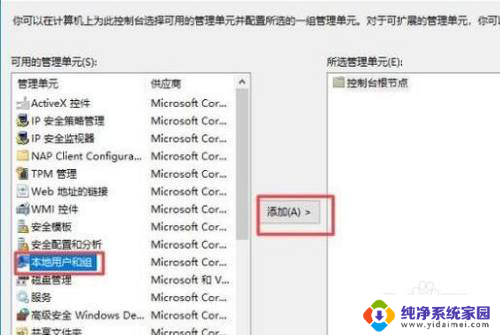
6.弹出的界面。点击完成,用户和组就添加好了。
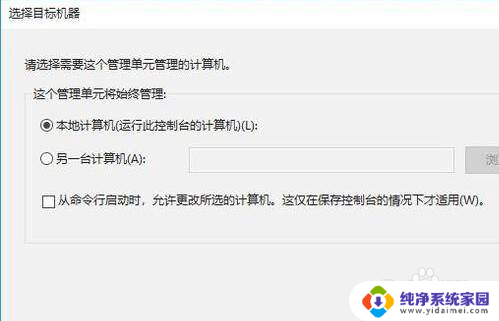
以上就是关于解决win10家庭版没有本地用户和组的问题的全部内容,如果你遇到相同情况,可以按照以上方法来解决。